Android学习|布局——GridLayout 表格布局
一、GridLayout 行、列 都可以进行合并
TableLayout只能设置其占据几列(列合并),而不能进行行的合并,要进行行的合并,可使用GridLayout布局。
二、常见属性
1、android:orientation : 设置水平显示还是垂直显示
2、android:columnCount : 设置行的显示个数
3、android:rowCount : 设置列的显示个数
一般:设置 columnCount 时,设置orientation 为水平显示 horizontal
设置 rowCount 数时,设置orientation 为垂直显示 vertical
三、子控件属性
1、android:layout_row:显示在第几行
2、android:layout_column:显示在第几列
3、android:layout_rowSpan:横向跨几行
4、android:layout_columnSpan:横向跨几列
5、android:layout_rowWeight :纵向乘剩余空间分配方式
6、android:layout_columnWeight:横向剩余空间分配方式
7、android:layout_gravity:在网格中的显示位置
layout_rowSpan、layout_columnSpan设置后,不会有明显作用,还需要设置layout_gravity才能起作用。
四、Demo
1、常见属性Demo
GridLayout设置如下属性:
android:orientation=“horizontal”
android:columnCount=“3”
则表格每行3列、水平显示
<?xml version="1.0" encoding="utf-8"?>
<GridLayout xmlns:android="http://schemas.android.com/apk/res/android"
android:layout_width="match_parent"
android:layout_height="match_parent"
android:orientation="horizontal"
android:columnCount="3">
<Button
android:text="1"/>
<Button
android:text="2"/>
<Button
android:text="3"/>
<Button
android:text="4"/>
<Button
android:text="5"/>
</GridLayout>
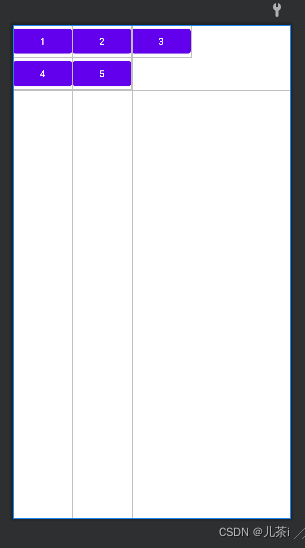
2、子控件属性Demo
a、layout_row、layout_column
1-5五个button中
2设置 在第1行第0列 (从0开始) (android:layout_row=“1”、android:layout_column=“0”)
5设置 在第2行第0列 (从0开始) (android:layout_row=“2”、android:layout_column=“0”)
<?xml version="1.0" encoding="utf-8"?>
<GridLayout xmlns:android="http://schemas.android.com/apk/res/android"
android:layout_width="match_parent"
android:layout_height="match_parent"
android:orientation="horizontal">
<Button
android:text="1" />
<Button
android:text="2"
android:layout_row="1"
android:layout_column="0"/>
<Button
android:text="3"/>
<Button
android:text="4"/>
<Button
android:text="5"
android:layout_row="2"
android:layout_column="0" />
</GridLayout>
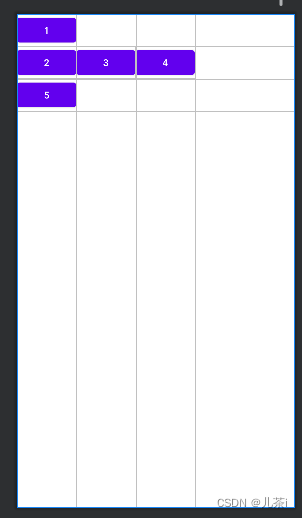
b、layout_columnWeight、layout_rowWeight
上面图片中,4右边还有空白,设置4大小占据剩余空间,4的button中,添加android:layout_columnWeight=“2”
<?xml version="1.0" encoding="utf-8"?>
<GridLayout xmlns:android="http://schemas.android.com/apk/res/android"
android:layout_width="match_parent"
android:layout_height="match_parent"
android:orientation="horizontal">
<Button
android:text="1"
android:layout_width="wrap_content"
android:layout_height="wrap_content"/>
<Button
android:text="2"
android:layout_width="wrap_content"
android:layout_height="wrap_content"
android:layout_row="1"
android:layout_column="0" />
<Button
android:text="3"
android:layout_width="wrap_content"
android:layout_height="wrap_content"/>
<Button
android:text="4"
android:layout_width="wrap_content"
android:layout_height="wrap_content"
android:layout_columnWeight="2"/>
<Button
android:text="5"
android:layout_row="2"
android:layout_column="0"
android:layout_width="wrap_content"
android:layout_height="wrap_content"/>
</GridLayout>
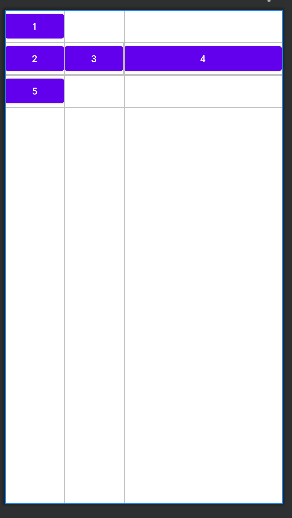
c、layout_rowSpan、layout_columnSpan、layout_gravity
layout_rowSpan、layout_columnSpan设置后,不会有明显作用,还需要设置layout_gravity才能起作用。
例如:上面代码中,button5添加 android:layout_rowSpan=“2”(横向跨2列),但是没有生效
<?xml version="1.0" encoding="utf-8"?>
<GridLayout xmlns:android="http://schemas.android.com/apk/res/android"
android:layout_width="match_parent"
android:layout_height="match_parent"
android:orientation="horizontal">
<Button
android:text="1"
android:layout_width="wrap_content"
android:layout_height="wrap_content"/>
<Button
android:text="2"
android:layout_width="wrap_content"
android:layout_height="wrap_content"
android:layout_row="1"
android:layout_column="0" />
<Button
android:text="3"
android:layout_width="wrap_content"
android:layout_height="wrap_content"/>
<Button
android:text="4"
android:layout_width="wrap_content"
android:layout_height="wrap_content"
android:layout_columnWeight="2"/>
<Button
android:text="5"
android:layout_row="2"
android:layout_column="0"
android:layout_width="wrap_content"
android:layout_height="wrap_content"
android:layout_rowSpan="2"/>
</GridLayout>
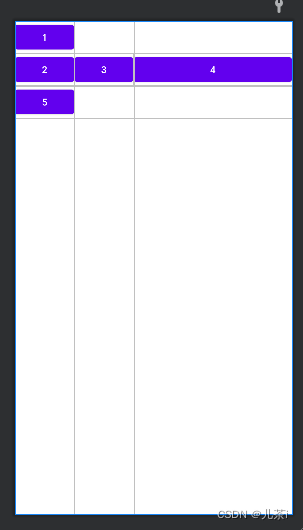
上面可以看出,单纯设置layout_rowSpan没有生效。添加layout_gravity属性 android:layout_gravity=“fill”
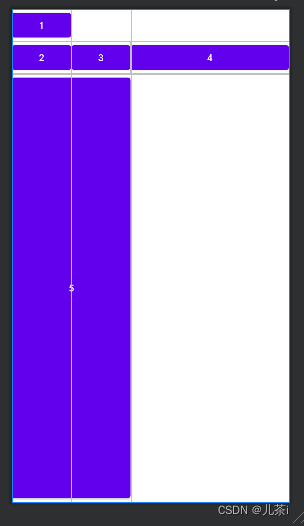
完整代码
<?xml version="1.0" encoding="utf-8"?>
<GridLayout xmlns:android="http://schemas.android.com/apk/res/android"
android:layout_width="match_parent"
android:layout_height="match_parent"
android:orientation="horizontal">
<Button
android:text="1"
android:layout_width="wrap_content"
android:layout_height="wrap_content"/>
<Button
android:text="2"
android:layout_width="wrap_content"
android:layout_height="wrap_content"
android:layout_row="1"
android:layout_column="0" />
<Button
android:text="3"
android:layout_width="wrap_content"
android:layout_height="wrap_content"/>
<Button
android:text="4"
android:layout_width="wrap_content"
android:layout_height="wrap_content"
android:layout_columnWeight="2"/>
<Button
android:text="5"
android:layout_row="2"
android:layout_column="0"
android:layout_columnSpan="2"
android:layout_gravity="fill"
android:layout_width="wrap_content"
android:layout_height="wrap_content" />
</GridLayout>





 这篇博客详细介绍了Android中的GridLayout布局,包括其行、列的合并特性。讲解了GridLayout的常见属性如orientation、columnCount和rowCount,以及子控件属性如layout_row、layout_column、layout_rowSpan和layout_columnSpan等。通过实例演示了如何设置这些属性来实现布局效果,强调了layout_gravity的重要性,指出单纯的layout_rowSpan和layout_columnSpan设置需要配合layout_gravity才能生效。
这篇博客详细介绍了Android中的GridLayout布局,包括其行、列的合并特性。讲解了GridLayout的常见属性如orientation、columnCount和rowCount,以及子控件属性如layout_row、layout_column、layout_rowSpan和layout_columnSpan等。通过实例演示了如何设置这些属性来实现布局效果,强调了layout_gravity的重要性,指出单纯的layout_rowSpan和layout_columnSpan设置需要配合layout_gravity才能生效。
















 2665
2665

 被折叠的 条评论
为什么被折叠?
被折叠的 条评论
为什么被折叠?








